Galaxy Note 2: la S-Pen e le 10 migliori funzioni



Si è fatto tanto parlare della funzione della S-Pen sul Galaxy Note 2, e oggi vogliamo illustrarvela nel dettaglio. Il nuovo dispositivo da 5,5'' di Samsung è infatti un device ottimo per le attività di tutti i giorni, ma può essere usato con profitto anche per scopi professionali. Ecco qui una lista delle migliori funzioni che abbiamo testato personalmente per voi.
1 Anteprima immagini
Se siete nella Galleria e volete sapere quali foto si trovano in una determinata cartella, basterà puntare la S-Pen sull'icona della cartella e apparirà un popup delle foto contenute. Questa funzione è estremamente pratica per avere una panoramica delle immagini senza nemmeno dover aprire la cartella che le contiene.
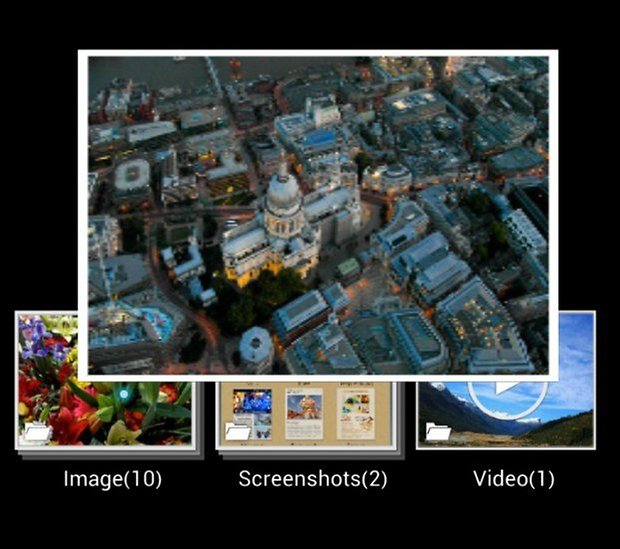
La S-Pen mostra le anteprime delle immagini
2 Scrollare attraverso liste e siti web
Spostate la penna in tutte le direzioni sullo schermo per scrollare tra i Menu e i siti web. Tutto funziona esattamente come muovendo il dito sul touchscreen. La navigazione sui siti non funziona però con browser alternativi tipo Google Chrome.
3 Menu comandi veloci
Premete il tasto laterale della S-Pen e tracciate una linea sullo schermo dal basso verso l'alto: vi troverete nel menu comandi veloci. Da qui potete selezionare una delle voci del menu, si tratti di funzioni o di di app. Dopo l'impostazione di un comando veloce potrete richiamare rapidamente l'opzione desiderata.
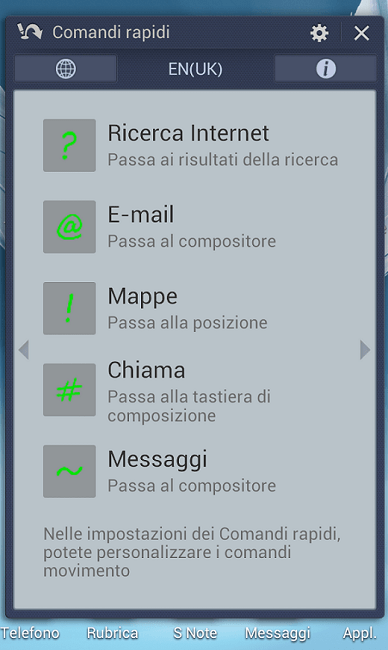
Scegliete un comando veloce o createne uno personalizzato
4 Selezionare parti di testo
Se non vi sentite a vostro agio nel selezionare il testo con le dita potete usare la S-Pen. Dopo aver premuto il tasto laterale selezionate il testo passando la penna sotto le parole. Anche se non funziona in tutte le applicazioni, è comunque uno strumento molto valido.
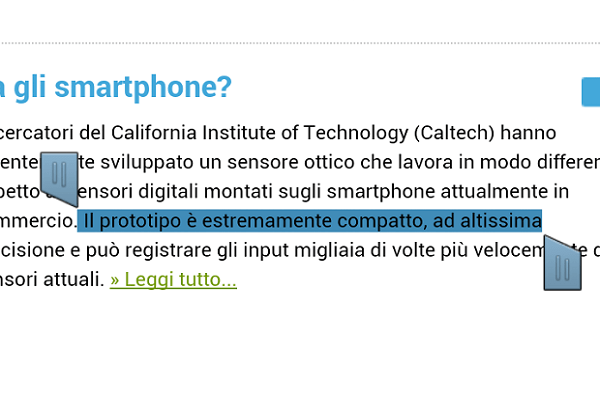
5 Selezionare i contorni nelle foto
Spesso accade di voler conservare solo una sezione delle foto che scattiamo. Premete il tasto laterale della S-Pen e selezionate il contorno della sezione che vi interessa. Potrete poi ritagliare la vostra selezione, salvarla e condividerla con i vostri amici.
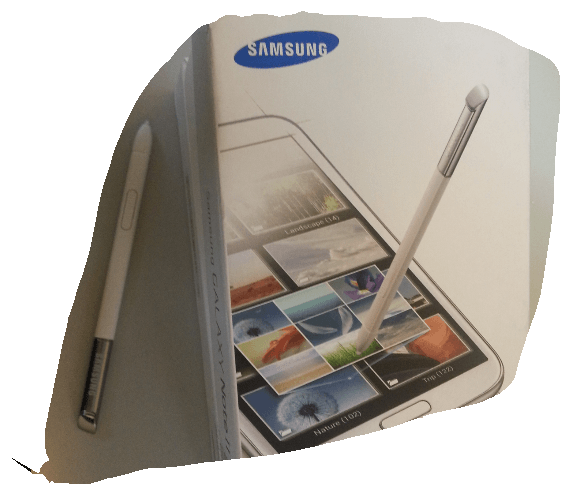
6 Aprire i menu
Passate la penna sul menu e disegnate una freccia verso l'alto con il pulsante premuto. Aprirete rapidamente i menu delle applicazioni.
7 Funzione “Indietro”
Premete il pulsante laterale della penna e tracciate sullo schermo una freccia verso sinistra. In questo modo annullerete l'ultima azione fatta o tornerete alla pagina precedente.

A sinistra: come aprire i menu A destra: opzione Annulla/indietro
8 Fare uno screenshot
Ci sono diverse possibilità per fare uno screenshot dello schermo. Se non volete selezionare le apposite opzioni e nemmeno premere Tasto Home + Tasto Power, la soluzione la trovate ancora una volta nella S-Pen. Premete il pulsante laterale e puntate la penna sullo schermo finché non sentite un rumore di scatto. Ecco fatto il vostro primo screenshot!
9 Lanciare S Note
A volte si ha fretta di prendere un appunto: basterà premere il pulsante della penna e cliccare due volte rapidamente su un'area dello schermo per aprire il programma di blocco note e iniziare a prendere appunti.
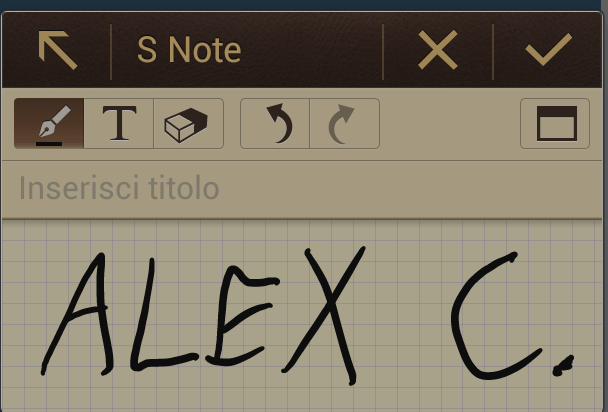
10 Usare la S-Pen come mouse
Sul pc conosciamo tutti il procedimento e l'effetto: basta trascinare il puntatore del mouse su una certa area e questa verrà evidenziata. L'effetto non è però così facile da riprodurre su smartphone, ma ora con la S-Pen basterà passare su tutti gli elementi selezionabili sullo schermo per evidenziarli come se si stesse usando un mouse.
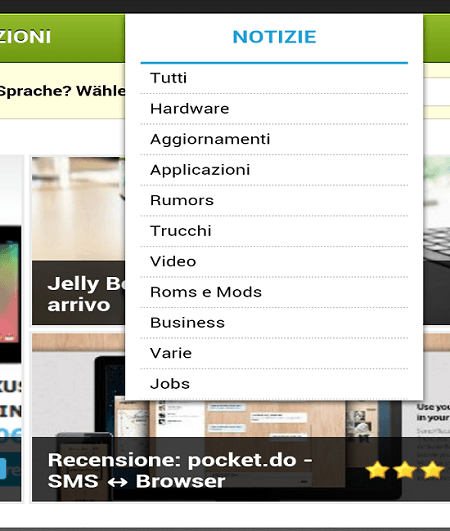
È facilissimo scorrere sui menu con la S-Pen


.
simpatico, mi ricorda tanto i vecchi palmari "stand-alone".